
03/04/2025 20:31
Hướng dẫn cài đặt máy tính cho người mới bắt đầu
1. Giới thiệu về quá trình thiết lập công nghệ
Trong thế giới ngày nay, việc sử dụng máy tính đã trở thành một phần không thể thiếu trong cuộc sống hàng ngày của chúng ta. Từ công việc văn phòng đến học tập và giải trí, máy tính đóng vai trò quan trọng. Tuy nhiên, với những người mới bắt đầu, việc thiết lập một chiếc máy tính mới có thể gây ra không ít khó khăn. Trong bài viết này, chúng ta sẽ tìm hiểu chi tiết về quy trình thiết lập, từ việc cài đặt hệ điều hành cho đến việc tối ưu hóa máy tính để phục vụ tốt nhất cho nhu cầu sử dụng của bạn.
2. Các bước cơ bản để thiết lập máy tính
2.1. Kết nối phần cứng
Trước khi bắt đầu, hãy đảm bảo rằng bạn đã kết nối tất cả các thiết bị phần cứng cần thiết. Bao gồm:- Màn hình
- Bàn phím và chuột
- Các thiết bị ngoại vi như máy in, loa, webcam...
2.2. Cài đặt hệ điều hành
Hệ điều hành là phần mềm quan trọng nhất trong máy tính, giúp kết nối phần cứng với người dùng. Đối với người dùng cá nhân, Windows là một trong những hệ điều hành phổ biến nhất. Dưới đây là quy trình cài đặt Windows:- Chuẩn bị USB hoặc đĩa cài đặt Windows: Tải phiên bản mới nhất của Windows từ trang web chính thức của Microsoft. Bạn có thể sử dụng công cụ tạo USB khởi động để thực hiện điều này.
- Khởi động từ USB hoặc đĩa: Đặt USB hoặc đĩa vào máy tính và khởi động lại. Nhấn phím tương ứng để vào menu khởi động và chọn thiết bị bạn muốn khởi động.
- Cài đặt Windows: Làm theo hướng dẫn trên màn hình. Bạn sẽ được yêu cầu chọn ngôn ngữ, múi giờ và loại cài đặt (cài mới hoặc nâng cấp).
- Kích hoạt Windows: Sau khi cài đặt xong, bạn sẽ cần nhập mã kích hoạt để hoàn tất quá trình.
2.3. Cập nhật phần mềm
Sau khi cài đặt xong hệ điều hành, bước tiếp theo là kiểm tra và cài đặt các bản cập nhật mới nhất. Windows thường sẽ tự động kiểm tra và tải về các bản cập nhật, nhưng bạn cũng có thể kiểm tra thủ công bằng cách vào phần "Cập nhật và bảo mật" trong cài đặt.
3. Cài đặt phần mềm cần thiết
3.1. Phần mềm diệt virus
Bảo mật là một trong những yếu tố quan trọng nhất khi sử dụng máy tính. Hãy cài đặt một phần mềm diệt virus đáng tin cậy để bảo vệ máy tính của bạn khỏi các mối đe dọa từ internet. Một số phần mềm phổ biến đáng thử nghiệm là Norton, Kaspersky, và Bitdefender.3.2. Ứng dụng văn phòng
Nếu bạn sử dụng máy tính cho công việc hoặc học tập, việc cài đặt bộ ứng dụng văn phòng là cần thiết. Microsoft Office và Google Workspace là hai lựa chọn phổ biến. Bạn có thể chọn phiên bản miễn phí hoặc trả phí tùy theo nhu cầu của mình.3.3. Các ứng dụng cần thiết khác
Ngoài phần mềm diệt virus và ứng dụng văn phòng, bạn cũng nên cài đặt một số ứng dụng khác như:- Trình duyệt web (Google Chrome, Firefox)
- Ứng dụng nghe nhạc, xem phim (VLC, Spotify)
- Công cụ quản lý tệp (WinRAR, 7-Zip)

4. Tối ưu hóa máy tính
4.1. Cài đặt các tùy chọn cá nhân hóa
Sau khi đã hoàn tất việc cài đặt phần mềm, bước tiếp theo là tùy chỉnh máy tính để phù hợp với phong cách và sở thích của bạn. Bạn có thể thay đổi hình nền, màu sắc, kiểu chữ và hơn thế nữa trong phần cài đặt "Cá nhân hóa".4.2. Quản lý các ứng dụng khởi động
Để máy tính khởi động nhanh hơn, bạn nên quản lý các ứng dụng khởi động. Vào Task Manager (nhấn Ctrl + Shift + Esc), chọn tab "Startup" và tắt những ứng dụng không cần thiết.4.3. Dọn dẹp và bảo trì định kỳ
Để đảm bảo máy tính hoạt động trơn tru, hãy thực hiện việc dọn dẹp và bảo trì định kỳ. Sử dụng công cụ Disk Cleanup để xóa bỏ các tệp tạm thời và không cần thiết. Ngoài ra, hãy thường xuyên cập nhật phần mềm và hệ điều hành để bảo vệ máy tính khỏi các lỗ hổng bảo mật.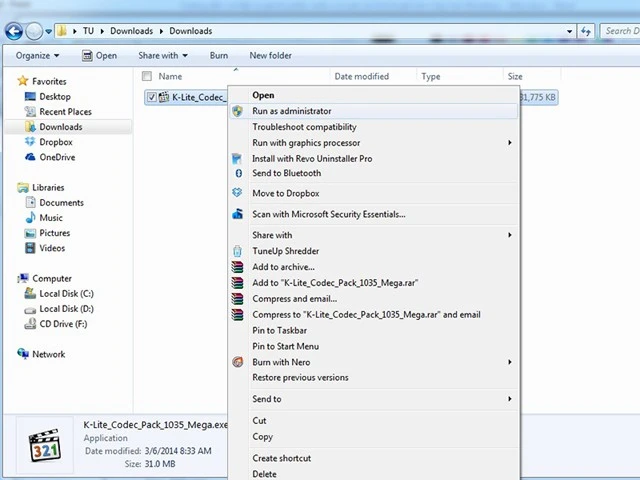
5. Kết luận
Việc thiết lập một chiếc máy tính mới không hề phức tạp như nhiều người nghĩ. Chỉ cần làm theo các bước hướng dẫn ở trên, bạn có thể dễ dàng cài đặt và tùy chỉnh máy tính của mình để phù hợp với nhu cầu sử dụng. Hãy nhớ rằng, việc duy trì và bảo trì máy tính là rất quan trọng để đảm bảo hiệu suất làm việc tối ưu. Hy vọng rằng bài viết này đã giúp bạn có cái nhìn tổng quan về quy trình thiết lập máy tính và những điều cần lưu ý. Hãy bắt tay vào thực hiện và khám phá thế giới công nghệ thật thú vị nhé!
Link nội dung: https://citc-hou.edu.vn/huong-dan-cai-dat-may-tinh-cho-nguoi-moi-bat-dau-a13993.html